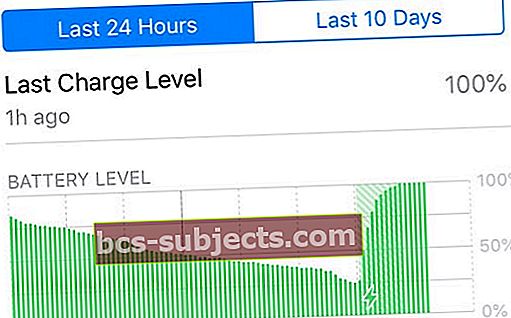هل تريد مراقبة عمر بطارية iPhone أو iPad أو iPod وإدارته؟ هل تحاول التحقق من تقرير حالة بطارية جهاز iPhone أو iPad ولكنك في حيرة من أمرك؟ إذا كان الأمر كذلك، فأنت لست وحدك! يشتكي لنا عدد غير قليل من قرائنا من الصعوبات في فهم هذه البيانات.
تضيف Apple الكثير من التحسينات على الميزات المختلفة في نظام التشغيل iOS 12. أحد الإضافات المهمة لأحدث برامج Apple هو التحسين في قسم البطارية.
لا يقتصر الأمر على نظام iOS 12 الذي يشتمل على تعديلات أسفل الغطاء لتحسين البطارية على جميع الأجهزة ، بل إن Apple قامت بتحسين استخدام بطارية التتبع بشكل كبير.
بدلاً من رؤية الانهيار الأساسي للاستخدام ، يتميز نظام iOS 12 الآن ببعض الرسوم البيانية الجديدة الرائعة والمزيد.
معلومات استخدام بطارية iOS 12
- قبل القفز إلى المرح ، ستحتاج إلى التوجه إلى إعدادات البطارية. للقيام بذلك ، انقر فوق إعدادات واختربطارية.
- في الجزء العلوي ، سترى مفتاح التبديل لـوضع الطاقة المنخفضة، جنبا إلى جنب معصحة البطارية.


وضع الطاقة المنخفضة يضبط عددًا كبيرًا من الإعدادات المختلفة للمساعدة في ضمان استمرار عمل جهاز iPhone الخاص بك حتى تتمكن من الوصول إلى أقرب شاحن.
صحة البطارية هي ميزة جديدة وصلت إلى iOS 11.3 وتوضح لك "السعة القصوى" لديك ، بالإضافة إلى ما إذا كان iPhone الخاص بك يعمل بأعلى أداء.
من وقت لآخر ، قد تلاحظ ظهور قسم إضافي بعنوان الرؤى والاقتراحات.تمنحك هذه النصائح فكرة عما إذا كان هناك أي استخدام غير طبيعي ونصائح حول كيفية إصلاح هذه المشكلات.
بطارية آخر 24 ساعة أو آخر 10 أيام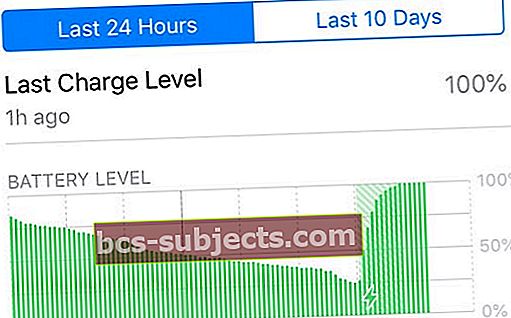
الآن بعد أن قمنا بإخراج الأشياء المملة من الطريق ، دعنا ندخل في وجهات النظر المختلفة المعروضة.
أول مخطط لاستخدام البطارية ستجده هو أخر 24 ساعه. إذا كنت تريد رؤية لقطة أوسع لأداء بطاريتك ، فانقر فوق آخر 10 أيام.



ما هو رائع في كلا العرضين هو أنه يمكنك النقر على أقسام محددة من الرسم البياني لرؤية المزيد من التفاصيل.
على سبيل المثال ، عند النقر خلال "آخر 10 أيام" ، سترى تحليلاً لمعلومات البطارية كل يوم.
وبالمثل ، عند النقر على ساعة محددة ضمن رسم آخر 24 ساعة ، يمكنك إلقاء نظرة فاحصة على كيفية استخدامك للبطارية.
للعودة إلى 24 ساعة أو 10 أيام كاملة ، فقط اضغط على الرسم البياني مرة أخرى!
مخطط أخضر لمستوى البطارية
يوضح المخطط الأخضر أداء مستويات البطارية خلال الـ 24 ساعة الماضية أو آخر 10 أيام. ويمكنك حتى مشاهدة الأوقات التي قمت فيها بشحن جهازك بالكامل!
على سبيل المثال ، في الرسم البياني أعلاه ، ارتفع مستوى البطارية من نقطة البداية بحوالي 50٪ ثم تم شحنه إلى 100٪. بعد إزالتها من الشاحن ، انخفضت بطارية iPhone إلى ما يقرب من 50٪ مرة أخرى قبل شحنها قليلاً مرة أخرى.
مخطط أزرق لنشاط البطارية
يوضح الرسم البياني الأزرق أدناه المدة التي استخدمت فيها جهازك فعليًا خلال الـ 24 ساعة الماضية أو الأيام العشرة الماضية.
هناك نوعان مختلفان من درجات اللون الأزرق: الظل الفاتح يكون للأوقات التي كانت فيها شاشتك مطفأة ، والظل الأغمق يكون للأوقات التي كانت فيها الشاشة تعمل.
بالنظر إلى المثال ، كانت شاشة iPhone الخاصة بي معطلة تمامًا من حوالي الساعة 12 صباحًا إلى ما بعد الساعة 6 صباحًا. في حوالي الساعة 8 صباحًا ، كانت شاشة جهاز iPhone الخاص بي تعمل معظم الوقت حتى الساعة 9 مساءً.
Screen On Vs. الشاشة مقفلة
هذه الإحصائية محيرة!
أسفل الرسوم البيانية لآخر 24 ساعة / آخر 10 أيام ، يمكنك العثور على إحصائيات استخدام الشاشة وإيقاف الشاشة.



الشاشة مفتوحةيعني الوقت الذي تستخدم فيه جهازك بنشاط حيث يتم تشغيل المحتوى على الشاشة ، ويمكنك مشاهدته أو التفاعل معه (مثل إرسال الرسائل أو رسائل البريد الإلكتروني ، ومشاهدة مقاطع الفيديو ، وممارسة الألعاب ، وما إلى ذلك).
الشاشة مقفلة يعني الوقت الذي تستخدم فيه الجهاز ، ولكن الشاشة مظلمة - مثل الاستماع إلى الموسيقى أو البودكاست والنقر على زر القفل لوضع الشاشة في وضع السكون.
استخدام البطارية عن طريق التطبيق
بالانتقال إلى أسفل الخط ، ترى تفصيلاً لمقدار البطارية التي استخدمتها كل تطبيق على iPhone الخاص بك.
يساعد هذا الانهيار في تحديد التطبيقات التي تستخدم قدرًا كبيرًا من الطاقة. على سبيل المثال ، في لقطة الشاشة أعلاه ، تم استخدام 34٪ من بطاريتي بواسطة Amazon Photos App بينما استخدم Mail 8٪ فقط.
ما يميز هذا التقييم بشكل خاص أنه يساعد في تحديد ما إذا كان التطبيق "مخادعًا" ويتسبب في استنزاف غير ضروري للبطارية.
لذلك إذا رأيت تطبيقًا يحتوي على نسبة عالية غير معتادة من استخدام البطارية ، فقم بإلقاء نظرة فاحصة على هذا التطبيق ومعرفة ما إذا كان ذلك منطقيًا.
بالنظر إلى المثال أعلاه ، يبدو أن 34٪ من صور أمازون تبدو عالية ولكن بالنظر إلى أنها تدعم أكثر من 300 صورة ؛ غير منطقي.
عرض النشاط حسب التطبيق
يكشف النقر فوق إظهار النشاط بالضبط عن المدة التي كنت تستخدم فيها التطبيق على الشاشة وفي الخلفية ، إن أمكن.
لذلك ، بالنظر إلى المثال أعلاه ، كانت Amazon Photos نشطة على الشاشة لمدة ساعة و 36 دقيقة وتم تحديثها في الخلفية لمدة 3 دقائق فقط.
كيفية تحسين عمر البطارية
الآن بعد أن أصبحت مدعومًا بكل هذه المعلومات ، قد تتساءل عن بعض الأشياء التي يمكنك القيام بها لمحاولة "إصلاح" عمر البطارية.
# 1. تخلص من التطبيقات غير المرغوب فيها
إذا قمت بتحديث جميع تطبيقاتك وما زلت ترى استنزافًا عشوائيًا وغير مبرر للبطارية ، فقد تحتاج إلى البدء في التخلص من بعضها.
أفضل طريقة للقيام بذلك هي استعراض "العرضين" اللذين يقدمهما قسم استخدام البطارية في إعداداتك.

ستكون قادرًا على تحديد مقدار البطارية المستخدمة وإذا كان التطبيق يحتوي على كمية غير طبيعية من الاستخدام في الخلفية ، فمن المحتمل أن يكون الوقت قد حان للضغط على زر الحذف.
يمكنك أيضًا التوجه إلى الإعدادات الخاصة بالتطبيق والتحقق لمعرفة ما إذا تم تنشيط خدمات الموقع أو تحديث الخلفية.
فيما يلي الخطوات:
- فتحإعدادات
- قم بالتمرير لأسفل وحدد التطبيق
- مقبض موقعواخترمطلقا
- العودة والتبديلتحديث التطبيق في الخلفيةل 'عن.'
هل تريد نصائح أخرى لتوفير طاقة البطارية؟ تحقق من الفيديو لدينا!
هل يتسبب التحديث في استنزاف البطارية؟
كانت هناك بعض التقارير التي تفيد بأن استنزاف البطارية أصبح أسوأ الآن بعد أن أصبح التحديث متاحًا على المزيد من الأجهزة.
فقط انتظر
كما هو الحال مع كل إصدار رئيسي من نظام التشغيل iOS ، ستحتاج ببساطة إلى الانتظار بضعة أيام ومعرفة ما إذا كان قد تم حل أي من مكامن الخلل. من المهم أن تتذكر أن التطبيقات يتم تحديثها باستمرار وأن بعضها يتم تحديثه في الخلفية مما يؤدي إلى استنزاف البطارية.
يمكنك دائمًا التوجه إلى App Store وتحديث جميع تطبيقاتك في نفس الوقت ، ولكنك ستحتاج إلى التأكد من أنك متصل بشحن.
من الواضح أن هذا سيساعدك على تجنب استنزاف البطارية غير الضروري فقط من تحديث التطبيقات. سترغب في الاستمرار في مراقبة هذا الأمر خلال الأيام القليلة المقبلة حيث يتم تحديث المزيد من التطبيقات.
استنتاج
يعد نظام التشغيل iOS 12 ثوريًا حقًا وهناك الكثير من النصائح والحيل المخفية التي سنغطيها خلال الأسابيع والأشهر القليلة القادمة.
إذا واجهت أي مشاكل مع بطاريتك ووجدت طريقة لإصلاحها ، فلا تتردد في إخبارنا بذلك في التعليقات أدناه!